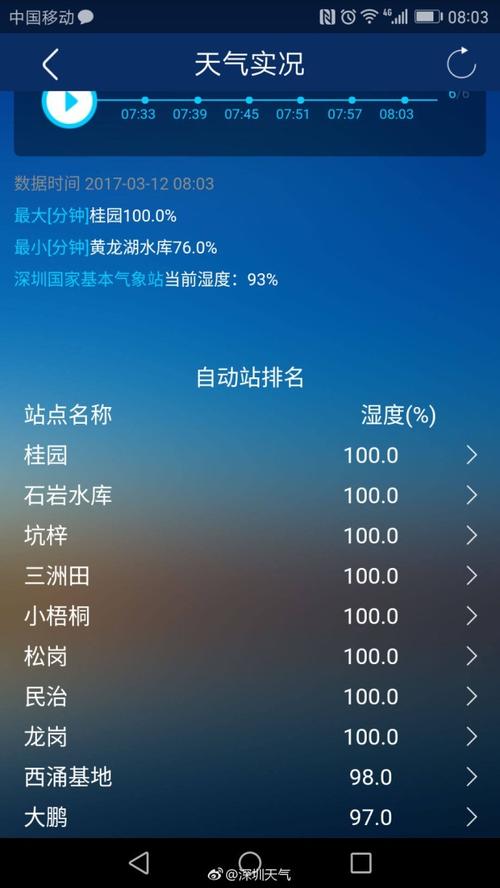需要路由器支持两个wifi功能,才可将一个路由器设置两个wifi。操作步骤如下:1、在浏览器输入无线路由器登录地址,登录路由器后台管理登录页面;
2、选择“路由设置”,点击进入;
3、选择左侧的“无线设置”,点击进入;
4、在右侧页面的第一个wifi设置中,将无线功能打开,然后设置无线名称和密码;
5、点击保存;
6、在右侧页面的第二个wifi设置中,设置无线名称和无线密码;
7、点击“保存”即可完成设置。
第一个无线路由器设置方法如下:
1、用网线或无线连接到所在的网络,建议用有线连接;
2、打开网页浏览器,在地址栏中输入第一个路由器登陆地址,确认后在弹出的登陆框中输入用户名和密码;
3、设置该路由器连接外网。点击左边的“网络参数”,再选择“WAN口设置”;
4、在“WAN口连接类型”中选择“PPPOE”,输入正确的账号和密码,点击“保存”,再点击“连接”;
5、第一个路由器需要开启DHCP服务。在左边选择“DHCP服务器”,再选择“DHCP服务”;
6、将右边的“DHCP服务器”设置成“启用”,设置完成后重启路由器。
第二个无线路由器设置方法如下:
1、打开网页浏览器,在地址栏中输入第二个路由器登陆地址,确认后在弹出的登陆框中输入用户名和密码;
2、在左边选择“DHCP服务器”,再选择“DHCP服务”;
3、将右边的“DHCP服务器”设置成“不启用”即可;
4、设置完成后重启路由器。